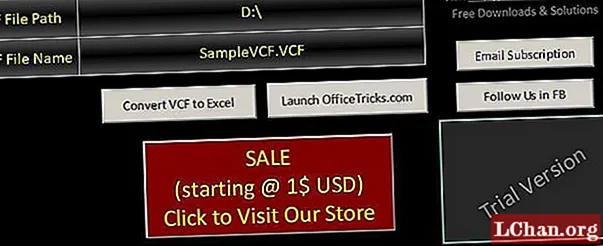ເນື້ອຫາ
- 3 ວິທີການທີ່ມີປະສິດຕິຜົນໃນການແປງ VCF ເປັນ Excel
- ວິທີແກ້ໄຂ 1. ປ່ຽນ VCF ໄປເປັນ Excel Online
- ວິທີແກ້ໄຂ 2. ດາວໂຫລດ VCF ໄປທີ່ Excel Converter
- ວິທີແກ້ໄຂ 3. VCard to Excel: ລອງເປີດ VCF ໃນ Excel
- ຄຳ ແນະ ນຳ ກ່ຽວກັບໂບນັດ: ວິທີການປົດລັອກລະຫັດຜ່ານຂອງ Excel Worksheet
- ເພື່ອຫໍ່
ການປ່ຽນໃຈເຫລື້ອມໃສຈາກ .vcf ເຖິງ Excel ແມ່ນເປັນໄປໄດ້ແນ່ນອນ. ບໍ່ ຈຳ ເປັນຕ້ອງເວົ້າ, ການປ່ຽນໃຈເຫລື້ອມໃສແມ່ນສັບສົນ ໜຶ່ງ ທີ່ບໍ່ຮູ້ທົ່ວໂລກ. ແຕ່ບໍ່ຕ້ອງກັງວົນ. ພວກເຮົາຢູ່ທີ່ນີ້ດ້ວຍຫລາຍວິທີການປ່ຽນໃຈເຫລື້ອມໃສ, ແລະພວກມັນທັງ ໝົດ ແມ່ນລາຍລະອຽດໃນບົດຄວາມຂ້າງລຸ່ມນີ້. ກວດເບິ່ງມັນ.
3 ວິທີການທີ່ມີປະສິດຕິຜົນໃນການແປງ VCF ເປັນ Excel
ຂ້າງລຸ່ມນີ້, ພວກເຮົາມີລາຍລະອຽດກ່ຽວກັບ 3 ວິທີທີ່ມີປະສິດຕິພາບແລະສະດວກທີ່ສຸດຂອງ VCF ຫາການແປງ Excel. ກວດເບິ່ງພວກເຂົາ.
ວິທີແກ້ໄຂ 1. ປ່ຽນ VCF ໄປເປັນ Excel Online
ໃນສ່ວນນີ້, ພວກເຮົາ ກຳ ລັງແນະ ນຳ VCF ໄປຫາເຄື່ອງແປງອອນໄລນ໌ Excel. ເຫຼົ່ານີ້ແມ່ນຕົວເລືອກທີ່ສາມາດເຂົ້າເຖິງໄດ້ງ່າຍ ສຳ ລັບການແປງ. ແຕ່ຜູ້ໃຊ້ຕ້ອງມີຄວາມລະມັດລະວັງໃນການໃຊ້ພວກມັນ. ບາງເວັບໄຊທ໌ປ່ຽນແມ່ນການຫລອກລວງ, ຖືກອອກແບບມາເພື່ອລັກເງິນຂອງພວກເຂົາຫລືພຽງແຕ່ຕິດເຊື້ອອຸປະກອນຂອງພວກເຂົາດ້ວຍມັນແວ. ເຖິງຢ່າງໃດກໍ່ຕາມ, ຍັງມີຜູ້ແປງອອນລາຍທີ່ຖືກຕ້ອງຕາມກົດ ໝາຍ ຈຳ ນວນ ໜຶ່ງ ທີ່ເຮັດວຽກ, ແຕ່ວ່າອັດຕາຄວາມ ສຳ ເລັດຂອງພວກເຂົາແມ່ນຍັງຕໍ່າຫຼາຍ.
ສິ່ງທີ່ກ່າວມານັ້ນ, ພວກເຮົາໄດ້ລະບຸລາຍຊື່ລິ້ງຂ້າງລຸ່ມນີ້ທີ່ດີກ່ວາສ່ວນທີ່ເຫຼືອຂອງຜູ້ແປງທາງອິນເຕີເນັດທີ່ມີອັດຕາຜົນ ສຳ ເລັດສູງກວ່າ. ກວດເບິ່ງພວກເຂົາ.
- Aconvert: https://www.aconvert.com
- fConvert - ຕົວປ່ຽນແປງ Online ຟຣີ: https://fconvert.com/document/vcf-to-xls/
- ສູນການຄ້າ PDF: https://pdfmall.com/vcf-to-excel
- ຜູ້ຂາຍເວັບໄຊຕ໌: http://thewebvendor.com/vcf-to-excel-csv-online-converter.html
ການເລືອກອັນດັບ ໜຶ່ງ ຂອງບັນນາທິການຂອງພວກເຮົາແມ່ນ aconvert.com. ການປະຕິບັດງານຂອງມັນແມ່ນບໍ່ມີຄວາມພະຍາຍາມແລະພວກເຮົາໄດ້ວາງຂັ້ນຕອນຂ້າງລຸ່ມນີ້.
- ຂັ້ນຕອນທີ 1: ເປີດລິ້ງແລະກົດທີ່ປຸ່ມ 'ເລືອກແຟ້ມ'.
- ຂັ້ນຕອນທີ 2: ເລືອກເອກະສານທີ່ຕ້ອງການແລ້ວເລືອກຮູບແບບຂອງເອກະສານເປົ້າ ໝາຍ.
- ຂັ້ນຕອນທີ 3: ສຸດທ້າຍ, ກົດທີ່ປຸ່ມ 'ແປງດຽວນີ້.
ເອກະສານທີ່ປ່ຽນໃຈເຫລື້ອມໃສຈະມີຢູ່ພາຍໃຕ້ 'ຜົນໄດ້ຮັບທີ່ປ່ຽນໃຈເຫລື້ອມໃສ'. ທ່ານສາມາດດາວໂຫລດເອກະສານດັ່ງກ່າວໄວ້ໃນບັນທຶກມັນໄວ້ໃນບໍລິການຈັດເກັບເມຄເຊັ່ນ Google Drive ຫຼື Dropbox.
ວິທີແກ້ໄຂ 2. ດາວໂຫລດ VCF ໄປທີ່ Excel Converter
ນອກຈາກເວັບໄຊທ໌ແປງເຄື່ອງອອນໄລນ໌, ທ່ານຍັງສາມາດດາວໂຫລດໂປແກຼມແປງໂປແກຼມ VCF ໄປເປັນ Excel ແລະໃຊ້ມັນເພື່ອແປງເອກະສານ.
- ຂັ້ນຕອນທີ 1: ທ່ານສາມາດດາວໂລດໂປແກຼມ VCF ໄປຫາ CSV ຈາກລິ້ງຕໍ່ໄປນີ້: https://officetricks.com/vcf-to-excel-converter/
- ຂັ້ນຕອນທີ 2: ຫລັງຈາກນັ້ນ, ສຳ ເລັດການຕິດຕັ້ງແລະປ່ຽນເອກະສານໄປເປັນ Excel.
ວິທີແກ້ໄຂ 3. VCard to Excel: ລອງເປີດ VCF ໃນ Excel
ນີ້ແມ່ນວິທີແກ້ໄຂສຸດທ້າຍແລະໃນພາກນີ້ພວກເຮົາຈະປຶກສາຫາລືກ່ຽວກັບຂັ້ນຕອນຕ່າງໆເພື່ອເປີດເອກະສານ VCF ໂດຍໃຊ້ MS Excel. ຂັ້ນຕອນບໍ່ແມ່ນເລື່ອງຍາກຄືກັບທີ່ທ່ານອາດຈະຄິດ. ດັ່ງນັ້ນ, ກວດເບິ່ງຂັ້ນຕອນຂ້າງລຸ່ມນີ້.
ຂັ້ນຕອນທີ 1: ເປີດ MS Excel ແລະກົດໃສ່ 'File' ແລະເລືອກ 'Open'.
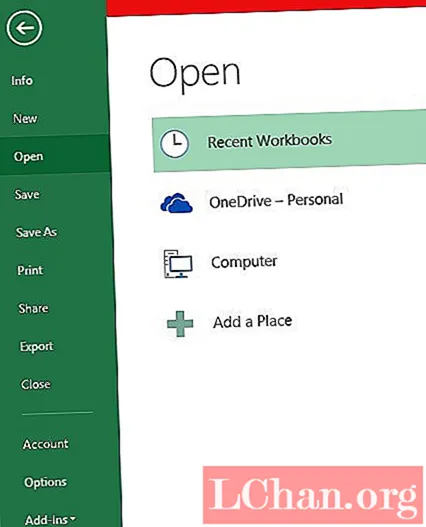
- ຂັ້ນຕອນທີ 2: ເມນູເລື່ອນລົງຈະປາກົດຂຶ້ນ. ກົດທີ່ ‘ແຟ້ມທັງ ໝົດ’. ທ່ານ ຈຳ ເປັນຕ້ອງເລືອກທຸກເອກະສານ Vcard ທີ່ຕ້ອງການ ນຳ ເຂົ້າ. ຫລັງຈາກນັ້ນ, ກົດສອງຟາຍ.
ຂັ້ນຕອນທີ 3: ຕອນນີ້, ກົດທີ່ 'Delimited' ແລະກົດ 'Next' ເພື່ອ ດຳ ເນີນການຕໍ່ໄປ.
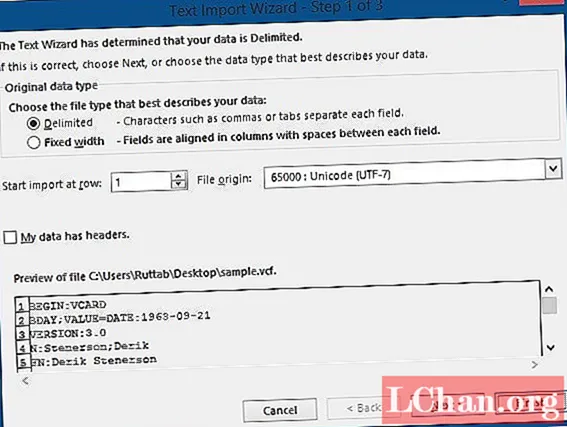
- ຂັ້ນຕອນທີ 4: ຫຼັງຈາກນັ້ນ, ກົດທີ່ 'Tab' ຢູ່ເທິງສຸດຂອງປ່ອງຢ້ຽມແລະ ດຳ ເນີນການເພື່ອກົດ 'Next'.
ຂັ້ນຕອນທີ 5: ສຸດທ້າຍ, ພຽງແຕ່ກົດທີ່ 'ທົ່ວໄປ' ແລ້ວກົດ 'ຈົບລົງ' ເພື່ອເຮັດຂັ້ນຕອນ ສຳ ເລັດ.
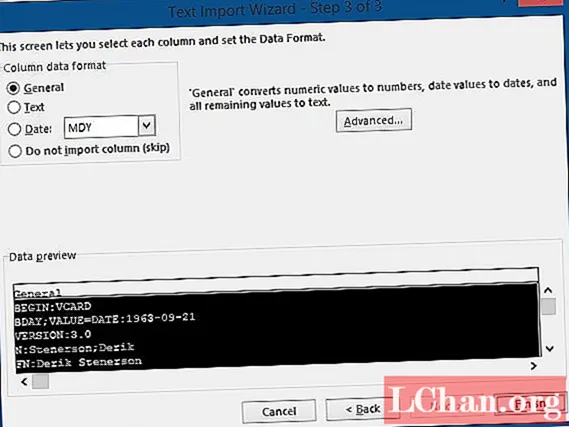
ຄຳ ແນະ ນຳ ກ່ຽວກັບໂບນັດ: ວິທີການປົດລັອກລະຫັດຜ່ານຂອງ Excel Worksheet
ເນື່ອງຈາກບົດຄວາມທີ່ຍັງເຫຼືອໄດ້ສຸມໃສ່ເຂົ້າໃນວິທີການແປງ VCF ເປັນ Excel, ພວກເຮົາໄດ້ເອົາອິດສະຫຼະແລະອຸທິດສ່ວນນີ້ຂອງບົດຄວາມນີ້ໃນການປົດລheອກແຜ່ນ Excel ທີ່ຖືກເຂົ້າລະຫັດໂດຍບໍ່ມີລະຫັດ. ການຖືກລອກອອກຈາກເອກະສານ Excel ແມ່ນບັນຫາທົ່ວໄປຂອງຜູ້ໃຊ້. ຫຼາຍຄົນໃນໂລກປະສົບກັບຄວາມຫຍຸ້ງຍາກຍ້ອນການລືມລະຫັດຜ່ານ ສຳ ລັບເອກະສານຂອງພວກເຂົາ.
ສະນັ້ນ, ພວກເຮົາຢູ່ທີ່ນີ້ດ້ວຍວິທີແກ້ໄຂ. ພວກເຮົາແນະ ນຳ ໃຫ້ຜູ້ໃຊ້ສາມາດໃຊ້ບໍລິການຂອງໂປແກຼມກູ້ລະຫັດຜ່ານແບບມືອາຊີບ, ເພາະວ່າການ ນຳ ໃຊ້ມັນງ່າຍແລະຈະໃຫ້ຜົນ ສຳ ເລັດທີ່ຮັບປະກັນ. ຊອບແວທີ່ພວກເຮົາແນະ ນຳ ແມ່ນເອີ້ນວ່າ PassFab ສຳ ລັບ Excel. ມັນແມ່ນຊອບແວທີ່ມີປະສິດຕິພາບແທ້ໆທີ່ມີຊື່ສຽງໃນການກູ້ລະຫັດຜ່ານທີ່ປະສົບຜົນ ສຳ ເລັດ. ບໍ່ ຈຳ ເປັນຕ້ອງເວົ້າ, ການ ນຳ ໃຊ້ຊອບແວນີ້ແມ່ນງ່າຍດາຍແລະບໍ່ມີຂໍ້ຫຍຸ້ງຍາກຫຍັງເລີຍ. ຕອນນີ້, ໃຫ້ເບິ່ງວ່າມັນເຮັດວຽກໄດ້ແນວໃດ:
- ຂັ້ນຕອນທີ 1: ການປະຕິບັດງານຕົວມັນເອງແມ່ນງ່າຍດາຍທີ່ສຸດ. ທ່ານຕ້ອງໄດ້ດາວໂຫລດແລະຕິດຕັ້ງ PassFab ສຳ ລັບ Excel ໃນຄອມພິວເຕີຂອງທ່ານ.
ຂັ້ນຕອນທີ 2: ດຽວນີ້, ດຳ ເນີນໂຄງການ, ແລະໃນອິນເຕີເຟດຫຼັກ, ກົດທີ່ 'ກູ້ຄືນ Excel ລະຫັດຜ່ານ'.

ຂັ້ນຕອນທີ 3: ຫຼັງຈາກນັ້ນ, ກົດທີ່ 'ກະລຸນາ ນຳ ເຂົ້າ Excel File' ເພື່ອເພີ່ມເອກະສານທີ່ຖືກລັອກ. ໂປແກຼມຈະກວດພົບການເຂົ້າລະຫັດຂອງເອກະສານພ້ອມດ້ວຍຄວາມສັບສົນຂອງມັນໂດຍອັດຕະໂນມັດ.

ຂັ້ນຕອນທີ 4: ຈາກນັ້ນ, ທ່ານຕ້ອງເລືອກປະເພດການໂຈມຕີ ສຳ ລັບການກູ້ລະຫັດຜ່ານ. ມີ 3 ຮູບແບບໃຫ້ທ່ານໄດ້. Dictionary Attack, Brute Force ກັບ Mask Attack ແລະ Brute Force Attack.

ຂັ້ນຕອນທີ 5: ຫຼັງຈາກເລືອກຮູບແບບການກູ້ຄືນ, ໂຄງການນີ້ຈະເລີ່ມຕົ້ນການກູ້ຄືນໂດຍທັນທີ.
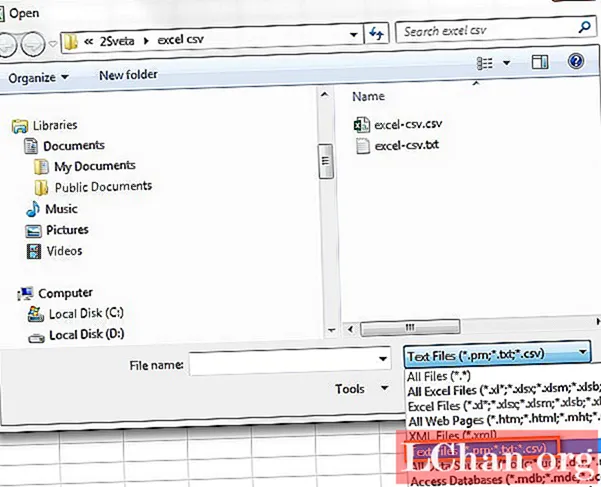
ລະຫັດຜ່ານທີ່ຖືກຕ້ອງ ສຳ ລັບເອກະສານ Excel ຂອງທ່ານຈະຖືກເກັບຄືນພາຍໃນສອງສາມນາທີ. ສຸດທ້າຍນີ້, ນີ້ແມ່ນວິດີໂອແນະ ນຳ ກ່ຽວກັບວິທີໃຊ້ມັນ:
ເພື່ອຫໍ່
ດ້ວຍເຫດນີ້, ພວກເຮົາໄດ້ສະ ເໜີ ວິທີການທີ່ເປັນເອກະສານເພື່ອປ່ຽນ VCF ເປັນ Excel. ດັ່ງທີ່ບົດຂຽນສະແດງໃຫ້ເຫັນ, ຂັ້ນຕອນແມ່ນງ່າຍດາຍດ້ວຍຂັ້ນຕອນທີ່ສາມາດປະຕິບັດໄດ້ງ່າຍ. ແຕ່ຖ້າທ່ານຍັງກັງວົນກ່ຽວກັບການເປີດເອກະສານ Excel ໂດຍບໍ່ມີລະຫັດຜ່ານທີ່ຖືກຕ້ອງ, ຫຼັງຈາກນັ້ນພວກເຮົາຍັງໄດ້ລາຍລະອຽດກ່ຽວກັບໂປແກຼມກູ້ລະຫັດຜ່ານທີ່ດີທີ່ສຸດ ສຳ ລັບເອກະສານ Excel ໃນບົດຂຽນນີ້. ໂຄງການດັ່ງກ່າວມີຊື່ວ່າ PassFab ສຳ ລັບ Excel. ລາຍລະອຽດທີ່ ຈຳ ເປັນທັງ ໝົດ ແມ່ນໃຫ້, ກວດເບິ່ງພວກມັນ.